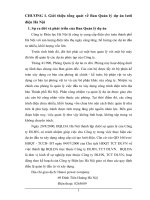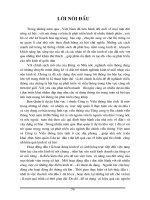TÀI LIỆU QUẢN LÝ DỮ LIỆU VỚI EXCEL _ HỮU ÍCH
Bạn đang xem bản rút gọn của tài liệu. Xem và tải ngay bản đầy đủ của tài liệu tại đây (3.53 MB, 65 trang )
1
Chuyên đề 1. Quản lý dữ liệu Trong Excel
2
Mục Lục
LÀM VIỆC VỚI DỮLIỆU ................................................................................................................... 4
1. VÙNG (RANGE) VÀ BẢNG (TABLE)TRONG EXCEL ........................................................ 4
1.1 Chuyển vùng (Range) thành bảng(Table) ................................................................................ 6
1.3 Chuyển bảng (Table) thành vùng(Range) ................................................................................ 7
1.4 Thực hiện một số thao tác trên bảng(Table) ............................................................................ 7
Xem dữ liệu dạngSlicer (Excel 2010 và Excel 2013) ..................................................................... 7
1.5 Thêm dòng tính toán bên dưới bảng ......................................................................................... 8
2. SẮP XẾP DỮLIỆU ................................................................................................................... 9
3. LỌC DỮ LIỆU CƠBẢN ......................................................................................................... 11
3.1 Lọc dữ liệu dạng văn bản(Text) .............................................................................................. 12
3.2 Lọc dữ liệu dạng số(Number).................................................................................................. 15
3.3 Lọc dữ liệu dạng ngày và thời gian (Dates &Times).............................................................. 17
3.4 Một số vấn đề khác khi lọc dữliệu........................................................................................... 17
1.4 LỌC DỮ LIỆU THEO ĐIỀU KIỆN NÂNGCAO................................................................... 18
PIVOTTABLE &PIVOTCHART ...................................................................................................... 24
2.1 GIỚI THIỆUPIVOTTABLE ................................................................................................... 24
2.2 PIVOTTABLE CƠBẢN ........................................................................................................... 24
2.2.1 Kháiniệm ............................................................................................................................... 24
2.2.3 Các bước thựchiện................................................................................................................ 25
2.3 Các thủ thuật trong PivotTable ............................................................................................... 30
2.3.1 Xem từng phần báo cáo ........................................................................................................ 30
2.3.2 Thay đổi cấu trúc bảng phân tí ch ........................................................................................ 32
2.3.3 Sửa chữa, định dạng những Sub Total ............................................................................... 35
2.3.4 Ẩn các dòng SubTotal Row và Column và Total: ............................................................... 36
2.3.5 Thay đổi vùng dữ liệu nguồn: .............................................................................................. 36
2.3.6 Điều chỉ nh vị trí 2 trường dữ liệu dòng thành cột: ............................................................. 37
2.4 PIVOTTABLE NÂNG CAO .................................................................................................... 38
2.4.1 Các phương pháp thống kê đối với trường dữliệu .............................................................. 39
A.
Công cụGroup ...................................................................................................................... 49
1.
Group trường loạisố:............................................................................................................ 49
2.
Group trường loại ngàytháng:............................................................................................. 50
B.
Tạo trường tính toán dựa vào trường cósẵn:...................................................................... 53
2.
Tạomụctínhtoánriêngchocácphầntửcủamộthoặcnhiều field ............................................. 55
C.
Dữ liệu từ nhiềunguồn......................................................................................................... 56
II.4.1.
Phântích ........................................................................................................................ 59
2. Phân tích chi phí theo bộphận................................................................................................ 61
II.4.2.
Tổng hợp và phân tí ch từng công đoạn sảnxuất......................................................... 61
3
1. Tổng hợp theo côngđoạn ........................................................................................................ 61
2. Trình tự thực hiện từng đơn hàng theo sựkiện ..................................................................... 62
3. Tổng hợp theo khách hàng và đơnhàng ................................................................................ 63
4. Tổng hợp theo sảnphẩm ......................................................................................................... 63
7. Thống kê theo phân xưỡng và chuyềnSX .............................................................................. 64
8. Thống kê theo quy cách (màu và kí chthước) ......................................................................... 64
4
LÀM VIỆC VỚI DỮLIỆU
TỔNGQUAN
Quản trị dữ liệu bao gồm tất cả các phương pháp và quy tắc liên quan tới việc quản lý dữ liệu như một
nguồn tài nguyên có giá trị.
Cơ sở dữ liệu (viết tắt CSDL - database) được hiểu theo cách định nghĩa kiểu kĩ thuật thì nó là một tập
hợp thông tin có cấu trúc . Tuy nhiên , thuật ng ữ này thường dùng trong công nghệ thông tin và nó
thường
được
hiểu
rõ
hơn
dưới
dạng
một tập h
ợp
liênkếtcácdữliệu,thườngđủlớnđểlưutrênmộtthiếtbịlưutrữ như đĩa hay băng. Dữ liệu này được duy trì
dưới dạng một tập h ợp các tập tin trong h ệ điều hành hay được lưu trữ trong các hệ quản trị cơ sở
dữliệu.
Một số ưu điểm mà CSDL manglại:
- Giảmsựtrùnglặpthôngtinxuốngmứcthấpnhất.Dođóđảm bảo thông tin có tính nhất quán và toàn vẹn
dữliệu.
- Đảm bảo dữ liệu có thể được truy xuất theo nhiều cách khác nhau.
- Nhiều người có thể sử dụng chung một cơ sở dữliệu.
Cơ sở dữ liệu được phân chia ra nhiều loại khác nhau tùy theo mô hình dữ liệu mà nó hỗtrợ.
-
-
Cơ sở dữ liệu dạng file: dữ liệu được lưu trữ dưới dạng các file có thể là text, ascii,*.xls,…
Cơsởdữliệuquanhệ:
Cơ sở dữ liệu hướng đối tượng:
Cơsởdữliệubáncấutrúc:
Bốn tính năng cơ bản của mộtDBMS:
Địnhnghĩadữliệu:tạo,hiệuchỉnh,xóacácđịnhnghĩavềcấu trúc tổ chức dữliệu
Cập nhật: thêm, hiện chỉnh và xóa dữliệu
Truy xuất dữ liệu: cung cấp khả năng truy xuất các thông tin cho các ứng dụngkhác
Quảntrị:quảnlývàphânquyềnngườidùng,bảomậtdữliệu,
kiểmsoáthiệusuất,duytrìtínhnguyênvẹncủadữliệu,kiểm soát các tranh chấp dữ liệu, phục hồi thông tin
khi có sựcố.
Excel thuộc loại cơ sở dữ liệu dạng file. Các dữ liệu trong Excel được tổ chức thành các vùng (Range)
dạng bảng hay là cácbảng (Tables) trên bảng tính mà Excel sẽ không thể quản lý được các
mốiquangiữacácbảngvớinhau.CôngcụPowerPivotmớiđược
thêmvàoExcelsẽgiúpnóthựchiệnđượcđiềunàyvàbiếnExcel trở thành gần giống như là một cơ sở dữ liệu
đơn giản và từ đó giúp cho việc tính toán và thao tác với dữ liệu được nhanh và mạnhhơn,…
1. VÙNG (RANGE) VÀ BẢNG (TABLE)TRONG EXCEL
Thôngthường,chúngtahaylưudữliệutrongmộtvùngbảngtính Excel, tuy nhiên để tận dụng các tính năng
tính toán và quản lý dữ liệu thì chúng ta có thể chuyển vùng thànhbảng.
Về mặt hình thức trình bày trong bảng tính, chúng ta không thấy nhiều khác biệt giữa vùng và bảng
5
dữliệu:
Vùng
Bảng
Khi trình bày các vùng hay bảng dữ liệu trong Excel,
nhấtmộtdòngvàcộttrốngngăncáchgiữacácvùnghaybảngdữ
liệu.Khiđó,Excelmớicócơsởnhậnbiếtcácvùnghaybảngdữ
liệuđộclậpvớinhau.HìnhbêndướichoExcelbiếtcó4bảngdữ liệu độc lập vớinhau:
phải
có
ít
Một vùng hay bảng dữ liệu tốt phải có dòng đầu tiên là tiêu đề cột (không trùng tên, không nối các ô)
và bên dưới là các dòng dữliệu.
Tiêu đềcột
6
Để các bảng dữ liệu có mối quan hệ với nhau thì ngoài
cộtthìởmỗidòngdữliệucòncầncókhóa(key)nhậnbiết(không trình bày trong tài liệunày).
1.1 Chuyển vùng (Range) thành bảng(Table)
Các bước thựchiện:
B1. Chọn vùng cần chuyển sang bảng B2. Vào Insert chọnTable
B3. Đặt tên lại cho bảng để dễ tham chiếu sau này. Table Tools
Design Table Name Đặt tên chobảng.
tiêu
đề
7
1.3 Chuyển bảng (Table) thành vùng(Range)
Các bước thựchiện:
B1. Chọn bảng cần chuyển sangvùng
B2. Vào Table Tools Design chọn Covert to Range xác nhận chuyển sangvùng.
1.4 Thực hiện một số thao tác trên bảng(Table)
Xem dữ liệu dạngSlicer (Excel 2010 và Excel 2013)
B1. Chọn bảng cần thiết lậpSlicer
B2. Vào Table Tools Design InsertSlicer
8
B3. Chọn cột cần Slicer. Ví dụ ta chọn là Môn. Bên dưới là xem danh sách các học sinh thuộc
mônHóa.
1.5 Thêm dòng tính toán bên dưới bảng
B1. Chọn bảng cần thêm dòng tínhtoán
B2. Vào Table Tools Design chọn TotalRow
Cuối bảng sẽ xuất hiện một dòng tínhtoán
Chọn phép tính phù hợp với tập số liệu . Ví dụ ta chọn phép tính trung bình cho cột điểm. Công thức
Table tự gán vào là: =SUBTOTAL(101,[Điểm])
9
Thực hiện một số phép tính thống kê cho bảng điểm
Đếm số học sinh:=COUNT(HocSinh[[#All],[Điểm]])
Điểm cao nhất: =MAX(HocSinh[[#All],[Điểm]])
Điểm thấp nhất: =MIN(HocSinh[[#All],[Điểm]])
Điểm trung bình: =AVERAGE(HocSinh[[#All],[Điểm]])
Độ lệch chuẩn: =STDEV(HocSinh[[#All],[Điểm]])
2. SẮP XẾP DỮLIỆU
Chúng ta thường nhập liệu vào cuối danh sách, do vậy dữ liệu thường không theo một trình tự nào.
Chúng ta cần sắp xếp lạidữ liệu nhằm thuận lợi trong việc quản lý dữ liệu. Excel hỗ trợ sắp xếp dữ liệu
theo thứ tự tăng dần (A Z) hoặc theo thứ tự giảm dần (Z A) theo một hoặc nhiều trường cần
sắpxếp.
Ví dụ chúng ta sắp xếp bảng điểm trên theo 3 tiêu chísau:
Ưu tiên 1: Sắp theo cột Lớp từ nhỏ đến lớnAZ
Ưu tiên 2: Sắp theo cột Môn từ nhỏ đến lớnAZ
Ưu tiên 3: Sắp theo cột Điểm từ lớn đến nhỏ ZA
Các bước thựchiện:
B1. Chọn bảng cần sắp xếp B2. Vào Data chọnSort
B3.NhấnAddLevelvàthiếtlậplầnlượt3điềukiệnsắpxếpnhư hìnhsau:
10
B4. Nhấn OK và xem kếtquả.
Lưuý:
Trong hộp Sort liệt kê các điều kiện sắp xếp, điều kiện nằm trên được ưu tiên thực hiệntrước.
Mydatahasheadersđượcchọncónghĩalàdòngđầutiên trong bảng dữ liệu được dùng làm tiêu đềcột.
Nếu
dữ
liệu
bố
trí
tiêu
đề
dòng
thì
khi
sắp
xếp
ta
chọn
Options…vàchọnthànhSortlefttorightđểsắpxếptheo
tiêuđềdòng.ChọnthêmCasesensitivekhimuốnsắpxếp có phân biệt chữ HOA haythường.
Nếu
cột
mà
ta
sắp
xếp
có
chứa
giá
trị
số
(number)
lưu
trongôdướidạnggiátrịsố(number)vàsốlưudướidạng Text,bạncầnđịnhdạngtấtcảtheoTextkhisắpxếp.Nếu
khôngsốsẽđượcsắplêntrênText.Đểđịnhdạngsốsang Text vào: Home chọn kiểu Text trong hộp
Format Number.
Đôi khi ta chép dữ liệu từ nguồn khác vào Excel và có khoảng trắng ở đầu các chuỗi, chúng ta nhớ xóa
khoảng trắng này trước khi sắp xếp thì kết quả mới chínhxác.
Đối với dữ liệu số nhập từ nguồn khác vào
bảng tính có
thểExcellạihiểulàText,dovậychúngtacầnchuyển sangsốtrướckhisắpxếp.Chọnvùngsốliệunhấpvào
chấm thang màu vàng chọn Convert toNumber.
dấu
11
Khidữliệucótômàufontchữ(fontcolor),màunền(cell color), định dạng màu theo điều kiện
(conditional
formatting), địdnh ạng cell icon,… thì bạn có thể sắpxếp
theo các định dạng này tại Sort On trong hộpSort.
Ngoài ra, Sort còn cho phép ta sắp xếp dữ liệu dựa trên trình tự của danh sách tự tạo (CustomList…).
3. LỌC DỮ LIỆU CƠBẢN
Lọc dữ liệu là một trong các tính năng rất hữu ích của bảng tính, đặc biệt cho những người làm việc
với các dữ liệu nghiên cứu cần lọc ra những dữ liệu cần thiết cho việc nghiên cứu. Trong phần này sẽ
12
trình bày 2 phần là AutoFilter và Advanced Filter đối với tập số liệu mẫu về thông tin các mã chứng
khoán trên TTCK ViệtNam.
Có 3 loại lọc dữ liệu là: lọc theo giá trị theo định dạng và theo điềukiện.
3.1 Lọc dữ liệu dạng văn bản(Text)
LọccácmãCKthuộcHOSEvàcókýtựđầutiênlà“A”hoặcký tự cuối cùng là “N”. Các bước thựchiện:
B1. Chọn vùng dữ liệu cầnlọc
B2. Vào Data Filter để bật chức nănglọc
B3. Để lọc ra các Mã CK thuộc sàn giao dịch HOSE. Nhấp vào nút ở cột SanCK chọn HOSE sau
đó nhấnOK.
13
B4.TiếptheochúngtalọcracácMãCKbắtđầubằngkýtự“A” hoặc ký tự cuối là “N” trong cột MaCK. Nhấn
vào nút ở cột MaCK chọn Text Filters chọn Begins With… nhậpvào ký tựA.
Chọn Orchọn Ends with nhập vào ký tựN
B5. Nhấn OK hoàntất.
14
Các điều kiện lọc dữ liệu dạngText
Điều kiện
Ý nghĩa
Equals
So sánhbằng
Does NotEqual
So sánh không bằng (haykhác)
BeginsWith
Các ký tự bắt đầulà…
EndsWith
Các ký tự cuốilà…
Contains
Chuỗi cóchứa…
Does NotContain
Chuỗi khôngchứa…
CustomFilter
Kết hợp điều kiệnlọc
Dùng ký tự thaythế
Ký hiệu
Giải thích và vídụ
*
Đại diện cho một hay nhiều ký tự trước hay sau ký
tự kèmtheo
Ví dụ: *east thì các từ “Northeast”,“Southeast”,
… sẽ thõa điềukiện
?
Đại diện cho một ký tự tại vị trí đặtnó
Ví dụ: sm?th thì các từ “smith”, “smyth”,… sẽ
thõa điềukiện
~
Nếu sau nó là các ký tự ? * hoặc ~ mà ta cầnlọc.
Ví dụ: VietNam~? thì từ VietNam? sẽ thõa điều
kiện
G~*E thì từ G*E sẽ thõa điềukiện
Các toán tử sosánh
Ký hiệu
Ý nghĩa
=
Bằng
<>
Khác hay khôngbằng
>
Lớnhơn
<
Nhỏhơn
>=
Lớn hơn hoặc bằng
<=
Nhỏ hơn hoặc bằng
15
Xóa một kết quả lọc dữliệu
Để hủy bỏ một kết quả lọc dữ liệu, vào Data chọnClear
3.2 Lọc dữ liệu dạng số(Number)
LọccácMãCKcógiáhiệntạitừ10đến30(đơnvịlà1000đồng) tại cộtGiaHienTai.
B1. Chọn vùng dữ liệu cầnlọc
B2. Vào Data Filter để bật chức năng lọc dữliệu.
B3. Nhấp vàonút
lệnhBetween…
tại cột GiaHienTai rồi chọnNumber Filters chọn
B4. Nhập vào điều kiện lọc như hình bêndưới.
16
B5. Nhấn OK hoàntất.
Các điều kiện lọc dữ liệu dạngNumber
Điều kiện
Ý nghĩa
Equals
So sánhbằng
Does NotEqual
So sánh không bằng (haykhác)
GreaterThan
So sánh lớnhơn
Greater Than Or
EqualTo
So sánh lớn hơn hoặcbằng
LessThan
So sánh nhỏhơn
Less Than Or
EqualTo
So sánh nhỏ hơn hoặcbằng
Between
Lấy đoạngiữa
Top10…
Lấy một nhóm (lớn nhất hay nhỏ nhất) các
dòng dữ liệu theo số dòng tuyệt đối hoặc
phần trăm số dòng (tươngđối).
AboveAverage
Lấy các giá trị lớn hơn trung bìnhcột
BelowAverage
Lấy các giá trị nhỏ hơn trung bìnhcột
CustomFilter
Kết hợp nhiều điều kiệnlọc
Ví dụ lọc ra 15 mã CK có giá hiện hành cao nhất thì ta
khaibáoởbước3làTop10…nhậpvàosố15OK.
Ví dụ lọc ra 5 Mã CK có giá hiện hành thấp nhất thì ta khai báo ở bước 3 là Top 10… chọn kiểu
17
Bottom nhập số 5 OK.
3.3 Lọc dữ liệu dạng ngày và thời gian (Dates &Times)
Lọc các dòng dữ liệu về cổ phiếu VNM trong khoảng thời gian từ 1/7/2014 đến 30/3/2015 tại cộtNgày.
B1. Chọn vùng dữ liệu cầnlọc
B2. Vào Data Filter để bật tính năng lọc dữliệu.
B3. Nhấp vào nút tại cột Ngày rồi chọn Date Filters
chọn lệnh Between… nhập vào ngày cần lọc như hìnhdưới:
B4. Nhấn OK hoàntất.
3.4 Một số vấn đề khác khi lọc dữliệu
Lọc ra các dòng thiếu dữ liệu(Blanks)
Chọn vùng dữ liệu cần lọc nhấp vào nút tại cột cần lọc
bỏchọn (Select All) tìm đến cuối và chọn(Blanks).
18
Lọc theo ô đangchọn
Nhấp phải chuột vào một ô cần ra điều kiện lọc trong vùng dữ liệu chọn Filter chọn kiểulọc:
Filter by Selected Cell’s Value: Lọc theo nội dung chứa trong ô hiện hành những ô trong cột có giá
trị giống ô hiện hành sẽ thõa điềukiện.
Filter by Selected Cell’s Color: Lọc theo màu nền của ô hiệnhành.
Filter by Selected Cell’s Font Color: Lọc theo màu chữ chứa trong ô hiệnhành.
Filter
by
Selected
Cell’s
Icon:
Lọc
theo
ký
hiệu
trong
ô
hiệnhành(Khicácôcóápdụngđịnhdạngtheođiềukiện để thêm các kýhiệu).
1.4 LỌC DỮ LIỆU THEO ĐIỀU KIỆN NÂNGCAO
19
Trong
thực
tế,
có
rất
nhiều
trường
hợp
chúng
ta
không
thể
lọc
đượcdữliệumongmuốnvớicôngcụAutoFiltertrìnhbàyởphần trên. Khi đó, chúng ta sẽ sử dụng Advanced
Filter để thực hiện các yêu cầu lọc phức tạphơn.
Nhiều điều kiện ở nhiều cột dữ liệu và lấy tất cả các dòng dữ liệu thõa điều kiện lọc ở
một trong cáccột
Vídụ:LọccácmãCKlàVNM,VIChoặccógiáhiệntạilớnhơn hay bằng80.
B1. Để thực hiện lọc nâng cao, trước tiên ta phải xây dựng vùng thiết lập điều kiện trong vùng A1:B4.
Các điều kiện lọc được bố tríởcácdòngkhácnhaubiểuthứcđiềukiệnluậnlýkhiđócó dạng sau: (MaCK=
“VNM” Or MaCK= “VIC” OrGiaHienTai>=80)
nhữngdòngtrongtậpdữliệulàmbiểuthứctrênthànhTruesẽ đượclấy.
Tên các cột trong vùng điều kiện phải Trùng tên hoàn
toàn vớitên các cột trong vùng dữliệu.
B2. Chọn vùng dữ liệu vào Data Advanced khai báo như hình sau:
Filterthelist,in-place:Kếtquảlọchiểnthịcácdòngthoã điều kiện tại nơi lưu dữ liệunguồn.
Copytoanotherlocation:Nếuchọntuỳchọnnàythìphải khai báo nơi xuất kết quả lọc tại hộp Copy to
bêndưới.
List range: Khai báo vùng dữ liệu cầnlọc
Criteria range: Khai báo nơi thiết lập điều kiệnlọc.
Unique record only: Nếu chọn thì kết quả chỉ hiển thị 1 lần cho các dòng giốngnhau.
20
B3. Nhấn OK hoàntất.
Nhiều điều kiện trong mộtcột
Vídụ:LọccácMãCKcócộtGiáhiệntạilớnhơnhoặcbằng100 hoặc nằm trong đoạn [60,70].
B1. Thiết lập vùng điều kiện như hìnhsau:
Viết ra biểu thức điều kiện luậnlý:
((GiaHienTai>=60 And GiaHienTai<=70) Or(GiaHienTai>=100))
B2.ChọnvùngdữliệuvàoDataAdvancedkhaibáonhư hìnhsau:
B3. Nhấn OK hoàntất.
Nhiều điều kiện ở nhiều cột lấy các dòng thoã mỗi bộ điều kiện
Ví dụ: Lọc các Mã CK sao cho đối với Sàn CK là HOSE thì lấy các dòng có Giá hiện hành >=80, đối
với Sàn CK là HASTC thì lấy các dòng có Giá hiện hành>100.
21
Viết ra biểu thức điều kiện luậnlý:
((SanCK= “HOSE” And GiaHienTai>=80) Or (SanCK= “HASTC”
AndGiaHienTai>100))
B2.ChọnvùngdữliệuvàoDataAdvancedkhaibáonhư hìnhsau:
B3. Nhấn OK hoàntất.
Nhiều điều kiện ở nhiều cột và có sử dụng ký hiệu thay thế *?
Ví dụ: Lọc các dòng sao cho Mã CK có ký tự đầu là “A” và có giá trị ở cột Giá hiện tại >20 hoặc Mã
CK có ký tự giữa bất kỳ dạngS?S.
B1. Thiết lập vùng điều kiện như hìnhsau:
Viết ra biểu thức điều kiện luậnlý:
((MaCK= “A*” And GiaHienTai>=20) Or (MaCK =“S?S”))
22
B2.ChọnvùngdữliệuvàoDataAdvancedkhaibáocác thông số nhấn OK hoànthành.
Nhiều điều kiện ở nhiều cột và có sử dụng hàm trong điềukiện
Vídụ:LọcracácMãCKsaochogiátrịởcộtGiáhiệntại≥giá
trịtrungbìnhcủacộtnàyđồngthờigiátrịsổsách≥2lầngiátrị hiệntại.
B1. Thiết lập vùng điềukiện:
Để
so
sánh
giá
trị
hiện
tại
với
trung
bình
cột
này
ta
dùng
côngthứcnhưsau:=C8>=AVERAGE($C$8:$C$867) Địa chỉ của ô đầu tiên trong cột GiaHienTai
phải là địa chỉ tương đối và vùng trong hàm phải cốđịnh.
Để so sánh giá trị sổ sách lớn hơn 2 lần giá hiện tại ta dùng công thức: =D8>=2*C8 tất cả sử dụng
địa chỉ tươngđối.
23
Viết ra biểu thức điều kiện luậnlý:
(C8>=AVERAGE($C$8:$C$867) AndD8>=2*C8)
Tên các cột trong vùng điều kiện đặt công thức không được trùng với bất kỳ tên cột nào trong bảng
dữliệu.
B2.ChọnvùngdữliệuvàoDataAdvancedkhaibáocác thông số nhấn OK hoànthành.
24
PIVOTTABLE &PIVOTCHART
2.1 GIỚI THIỆUPIVOTTABLE
Pivot
table
là
một
công cụ
rất
mạnh
của
Excel,
từ
Office
97
đã
cóhiệndiệncủaPivotTablerồi.Trảiquacácphiênbảnkhácnhau của MSOffice, công cụ này ngày một cải
tiến và trở thành công cụ phân tích hàng đầu trongExcel.
Không
biết
PivotTable,
người
dùng
có
khi
phải
sử
dụng
những
côngthứctínhtổng,đếm,trungbình,…cóđiềukiện,nếu2điều
kiệntrởlên,sẽphảidùngcôngthứcmảnghoặchàmSumProduct. Khi dữ liệu lên đến vài trăm , vài ngàn
dòng, thậm chí chục ngàn dòng, thì các công thức này khiến cho bảng tính chạy 1 cách ì ạch, khóchịu.
Hơnnữa,cónhữngdạngbảngphântíchdữliệu2chiều,việctách 1 phần dữ liệu rathành tiêu đề 2 chiều dọc và
ngang, có khi phải dùng VBA để giảiquyết.
Trong
khi
đó,
nếu
sử
dụng
PivotTable,
bạn
chỉ
việc
làm
theo
wizard,vàdùngchuộtkéothả.Mỗilầnkéothảvàocácvịtríkhác nhau, bạn sẽ có 1 dạng phân tích khác, và
tuỳ theo nhu cầu bạn sẽthảvàođâu.MộtưuđiểmmạnhcủaPivottablelàcóthểphân tích với nhiều cấp, tương
tự tính tổng nhiểu điềukiện.
Với PivotTable 2003, bạn có thể phân tích theo %, có thể tạo field tính toán và phân tích field mới này,
và nhiều tính năng khác.
Với Pivot Table 2007, 2010 và 2013, các tính năng lại được bổ sung thêm hơnnữa.
PivotTable làm việc hiệu quả và nhanh chóng cho dù bạn có dữ liệu rất nhiềudòng.
Pivotable có nhược điểm là không dùng nó để trình bày như 1 báo cáo chính thức. Kể cả với Office
2007, 2010 hay 2013, các dạngtrìnhbàyđịnhdạngcósẵnrấtđadạngvàphongphú,không ai muốn in nó ra
như 1 báo cáo, vì không đúng mẫu (form of report) chínhthống.
Dù vậy, sức mạnh của PivotTable là chưa thể thay thế trong rất nhiều trường hợp. Trong tập sách nhỏ
này, tôi xin giới thiệu các bạn PivotTable từ căn bản đến nâng cao, và 1 số ứng dụng của nó. Để lập ra
báo cáo chính thống, Excel đã hỗ trợ hàm GetPivotTable, có thể tính toán với 14 điều kiện đối với
Excel 2003, và 126 điều kiện đối với Excel 2007, 2010 và 2013. Một hàm mạnh như đại bác, và dùng
để lấy số liệu trong bảng phân tích ra ngoài làm báocáo.
2.2 PIVOTTABLE CƠBẢN
2.2.1 Kháiniệm
Pivottablelà1côngcụcủaExceldùngtổnghợpvàphântíchdữ liệu với nhiều góc độ và nhiều cấp khácnhau.
Thí
dụ
bạn
có
dữ
liệu
về
doanh
thu
của
nhiều
cửa
hàng,
nhiều
nhómmặthàng,ởnhiềutỉnhkhácnhau,trongnhữngkhoảngthời gian khác nhau (thí dụ năm) nhưsau:
25
Đạilý
Tỉnh
Mặthàng
Năm Doanhthu
Lơinhuận
D
AnGiang Điệncơ
2001 34,590,000
8,459,000
C
AnGiang Điệncơ
2003 39,568,000
8,161,120
C
AnGiang Điệncơ
2005 32,417,000
3,824,800
D
AnGiang Điệncơ
2004 45,046,000
7,202,760
C
AnGiang Điện giadụng
2002 24,231,000
2,507,720
D
AnGiang Điện giadụng
2005 29,373,000
2,937,300
D
AnGiang Điện giadụng
2006 31,811,000
3,017,320
D
AnGiang Điện giadụng
2003 25,425,000
2,784,250
C
AnGiang Điệncơ
2002 25,491,000
24,124,520
E
Hànội
Điệncơ
2004 42,154,200
1,825,520
F
Hànội
Điệncơ
2006 54,546,000
1,736,380
F
Hànội
Điện giadụng
2001 41,352,000
6,202,800
F
Hànội
Điện giadụng
2005 46,373,000
4,964,760
E
Hànội
Điệntử
2002 49,898,000
5,488,780
E
Hànội
Điệntử
2003 43,131,000
4,419,650
I
HCM
Điệncơ
2003 49,433,000
4,943,300
A
HCM
Điệncơ
2004 42,091,000
3,283,640
H
HCM
Điện giadụng
2001 43,949,000
2,197,450
B
HCM
Điện giadụng
2006 26,739,000
1,069,560
H
HCM
Điệntử
2002 45,937,000
2,756,220
A
HCM
Điệntử
2004 49,071,000
3,907,100
B
HCM
Điệntử
2005 53,449,000
3,679,390
J
Huế
Điệncơ
2002 36,505,000
1,325,250
J
Huế
Điệncơ
2005 47,416,000
5,215,760
G
Huế
Điện giadụng
2006 33,126,000
99,378
J
Huế
Điệntử
2001 44,527,000
4,007,430
G
Huế
Điệntử
2003 48,149,000
5,170,430
G
Huế
Điệntử
2004 52,858,000
7,400,120
Bây giờ bạn muốn tổnghợp:
Doanh thu từngtỉnh
Doanh thu từng nhómhàng
Doanh thu từng đạilý
Doanh thu từngnăm
Và bạn muốn phântích:
Doanh thu từng tỉnh theo từng mặthàng
Doanh thu từng đại lý theo từng mặthàng
Doanh thu từng năm của từngtỉnh
Doanh thu từng đại lý theonăm
Doanh thu từng năm theo nhómhàng
ChitiếtDoanhthutừngnhómhàngchotừngđạilý,nhóm theo tỉnh.
Phân tích theo bất cứ kiểu nào bạn có thể nghĩra.
Bạn có thể làm tất cả những bảng này chỉ bằng dùng chuột kéo thả với công cụ PivotTable.
2.2.3 Các bước thựchiện